Уильям Шоттс - Командная строка Linux. Полное руководство
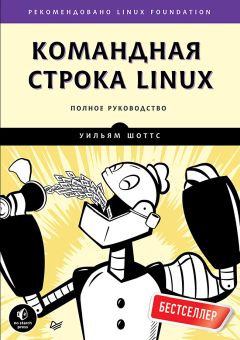
Все авторские права соблюдены. Напишите нам, если Вы не согласны.
Описание книги "Командная строка Linux. Полное руководство"
Описание и краткое содержание "Командная строка Linux. Полное руководство" читать бесплатно онлайн.
Книга Уильяма Шоттса "Командная строка Linux: Полное руководство" представляет обширный обзор «жизни» в командной строке Linux. В отличие от других книг, посвященных одной программе, такой как командный интерпретатор bash, в этой книге автор попытается рассказать, как поладить с интерфейсом командной строки в более широком аспекте. Как он работает? Что можно сделать с его помощью? Как лучше его использовать? Эта книга не об администрировании системы Linux. Эта книга исключительно о Linux.
В книге материал излагается в тщательно выверенной последовательности, как в школе, где учитель руководит вами и направляет вас по правильному пути. Многие авторы грешат тем, что подают материал в «систематическом» порядке, имеющем определенный смысл для писателя, но способном вызывать путаницу у начинающих пользователей. Цель данной книги — познакомить вас с идеологией Unix, которая отличается от идеологии Windows.
Не пытайтесь использовать комбинации CTRL+C и CTRL+V для выполнения копирования и вставки в окне терминала. Эти команды там не работают. В командной оболочке эти комбинации клавиш имеют другое значение, присвоенное им задолго до появления Microsoft Windows.
Графическое окружение вашего рабочего стола (скорее всего, KDE или GNOME) работает очень похоже на графическое окружение Windows и, вероятнее всего, реализует политику «щелкни, чтобы передать фокус ввода». Это означает, что для передачи фокуса ввода в окно (его активизации) на нем нужно щелкнуть мышью. Это противоречит традиционному поведению X «фокус следует за мышью», когда для передачи фокуса ввода в окно достаточно просто навести на него указатель мыши. Окно не поднимется на передний план, пока вы не щелкнете на нем мышью, но способно принять фокус ввода. Настройка политики «фокус следует за мышью» упростит работу с окном терминала. Попробуйте, я думаю, вам понравится. Соответствующие параметры находятся в программе настройки вашего диспетчера окон.
История команд
Если теперь нажать клавишу со стрелкой вверх, после приглашения к вводу появится предыдущая команда kaekfjaeifj. Это называется историей команд. Большинство дистрибутивов Linux по умолчанию запоминают последние 500 команд. Нажмите клавишу со стрелкой вниз, и предыдущая команда исчезнет.
Управление курсором
Вызовите предыдущую команду, еще раз нажав клавишу со стрелкой вверх. Теперь попробуйте понажимать клавиши со стрелками влево и вправо. Видите, как меняется позиция курсора в командной строке? Благодаря этому легко можно редактировать команды.
Некоторые простые команды1
Теперь, когда вы понажимали клавиши, попробуем ввести несколько простых команд. Первая команда date. Она выводит текущие время и дату:
[me@linuxbox ~]$ date
Thu Oct 25 13:51:54 EDT 2012
Родственная ей команда cal по умолчанию выводит календарь текущего месяца:
[me@linuxbox ~]$ cal
October 2012
Su Mo Tu We Th Fr Sa
1 2 3 4 5 6
7 8 9 10 11 12 13
14 15 16 17 18 19 20
21 22 23 24 25 26 27
28 29 30 31
Чтобы увидеть объем свободного пространства на дисках, введите df:
[me@linuxbox ~]$ df
Файл.система 1K-блоков Использовано Доступно Использовано% Cмонтировано в
/dev/sda2 15115452 5012392 9949716 34% /
/dev/sda5 59631908 26545424 30008432 47% /home
/dev/sda1 147764 17370 122765 13% /boot
tmpfs 256856 0 256856 0% /dev/shm
Аналогично, чтобы увидеть объем свободного пространства в памяти, введите команду free:
[me@linuxbox ~]$ free
Всего Использовано Свободно Общее Буфер/кэш Доступно
Память: 1542700 583852 290880 9940 667968 908384
Подкачка: 1046524 0 1046524
Завершение сеанса работы с терминалом
Завершить сеанс работы с терминалом можно, либо закрыв окно эмулятора терминала, либо введя команду exit:
[me@linuxbox ~]$ exit
консоль за кулисамиДаже если не запущен ни один эмулятор терминала, за ширмой графического рабочего стола продолжают выполняться несколько сеансов терминалов. Получить доступ к этим виртуальным терминалам, или виртуальным консолям, в большинстве дистрибутивов Linux можно с помощью комбинаций клавиш, начиная с CTRL+ALT+F1 до CTRL+ALT+F6. После перехода к сеансу вы увидите приглашение к регистрации в системе, где нужно ввести имя пользователя и пароль. Для переключения из одной виртуальной консоли в другую используйте клавиши ALT и F1–F6. Чтобы вернуться в графическое окружение рабочего стола, нажмите ALT+F7.
1 Часть вывода команд в Linux переведена на русский язык, часть — нет. В дальнейшем те системные сообщения и результаты выполнения команд, выводимые на консоль, которые в локализованной версии Linux переведены, мы будем приводить на русском, остальные — на английском. В тех случаях, когда русский перевод консольного вывода важен для изложения, он будет приводиться в сносках внизу страницы. — Примеч. ред.
2. Навигация
Первое, что мы попробуем изучить (после пробных нажатий на клавиши), — навигацию в файловой системе Linux. В этой главе введем в обиход следующие команды:
• pwd — выводит название текущего рабочего каталога.
• cd — выполняет переход в другой каталог.
• ls — выводит список содержимого каталога.
Дерево каталогов файловой системы
Так же как Windows, Unix-подобная операционная система, такая как Linux, организует свои файлы в иерархическую структуру каталогов. То есть каталоги (в других системах их иногда называют папками) имеют древовидную организацию и могут содержать файлы и другие каталоги. Первый каталог в файловой системе называется корневым каталогом. Корневой каталог содержит файлы и подкаталоги, которые в свою очередь также содержат файлы и каталоги, и так далее.
Обратите внимание, что в отличие от Windows, где для каждого устройства хранения создается отдельная файловая система, в Unix-подобных системах, таких как Linux, всегда имеется только одна файловая система, независимо от числа приводов или устройств хранения, подключенных к компьютеру. Устройства хранения подключаются (или, как принято говорить, монтируются) к разным точкам дерева в соответствии с желанием системного администратора, человека (или нескольких человек), ответственного за обслуживание системы.
Текущий рабочий каталог
Многие из нас наверняка знакомы с графическими диспетчерами файлов, представляющими дерево каталогов файловой системы, как показано на рис. 2.1. Обратите внимание, что обычно дерево отображается в перевернутом виде, то есть с корнем наверху и ветвями, направленными вниз.
Рис. 2.1. Дерево каталогов файловой системы в диспетчере файлов с графическим интерфейсом
Однако командная строка не имеет графического интерфейса, поэтому для перемещения по дереву файловой системы его следует представлять иначе.
Представьте файловую систему в виде лабиринта в форме перевернутого дерева и себя в середине. В любой конкретный момент времени мы можем находиться только в одном каталоге, видеть файлы в этом каталоге, путь к вышележащему каталогу (называется родительским каталогом) и ко всем нижележащим каталогам. Каталог, в котором мы находимся, называется текущим рабочим каталогом. Название текущего рабочего каталога выводится командой pwd (print working directory — вывести рабочий каталог):
[me@linuxbox ~]$ pwd
/home/me
Сразу после входа в систему (или запуска сеанса в эмуляторе терминала) текущим рабочим каталогом становится наш домашний каталог. Каждый пользователь имеет свой домашний каталог, который является единственным, где пользователю позволено осуществлять запись в файлы, когда он действует с привилегиями обычного пользователя.
Перечисление содержимого каталога
Чтобы вывести список файлов и каталогов в текущем рабочем каталоге, воспользуйтесь командой ls:
[me@linuxbox ~]$ ls
Desktop Documents Music Pictures Public Templates Videos
В действительности командой ls можно вывести содержимое любого, не только текущего, рабочего каталога, а также получить массу дополнительной любопытной информации, но об этом мы поговорим в главе 3.
Смена текущего рабочего каталога
Чтобы сменить рабочий каталог (в котором мы находимся в середине древовидного лабиринта), можно воспользоваться командой cd: введите cd и добавьте путь к желаемому рабочему каталогу. Путь (pathname) — это маршрут, перечисляющий ветви дерева, по которым нужно пройти, чтобы достигнуть желаемого каталога. Пути могут определяться двумя способами: как абсолютные или как относительные. Рассмотрим сначала абсолютные пути.
Абсолютные пути
Абсолютный путь начинается с корневого каталога и перечисляет ветви дерева, отделяющие корень от желаемого каталога или файла. Например, в системе имеется каталог, в который устанавливается большинство программ. Путь к этому каталогу имеет вид: /usr/bin. То есть в корневом каталоге (представлен первым символом слеша в пути) имеется каталог с названием usr, содержащий каталог с названием bin.
[me@linuxbox ~]$ cd /usr/bin
[me@linuxbox bin]$ pwd
/usr/bin
[me@linuxbox bin]$ ls
...Длинный, очень длинный список файлов...
Как видите, мы сменили текущий рабочий каталог на /usr/bin, и он полон файлов. Обратите внимание, как изменилось приглашение командной оболочки к вводу. Для удобства оно обычно настраивается так, чтобы автоматически показывать название рабочего каталога.
Относительные пути
В отличие от абсолютного пути, начинающегося в корневом каталоге и ведущего к каталогу назначения, относительный путь начинается в рабочем каталоге. Для обозначения относительных позиций в дереве файловой системы используется пара специальных символов: . (точка) и .. (точка-точка).
Подписывайтесь на наши страницы в социальных сетях.
Будьте в курсе последних книжных новинок, комментируйте, обсуждайте. Мы ждём Вас!
Мы рекомендуем Вам зарегистрироваться либо войти на сайт под своим именем.
Отзывы о "Уильям Шоттс - Командная строка Linux. Полное руководство"
Отзывы читателей о книге "Командная строка Linux. Полное руководство", комментарии и мнения людей о произведении.

